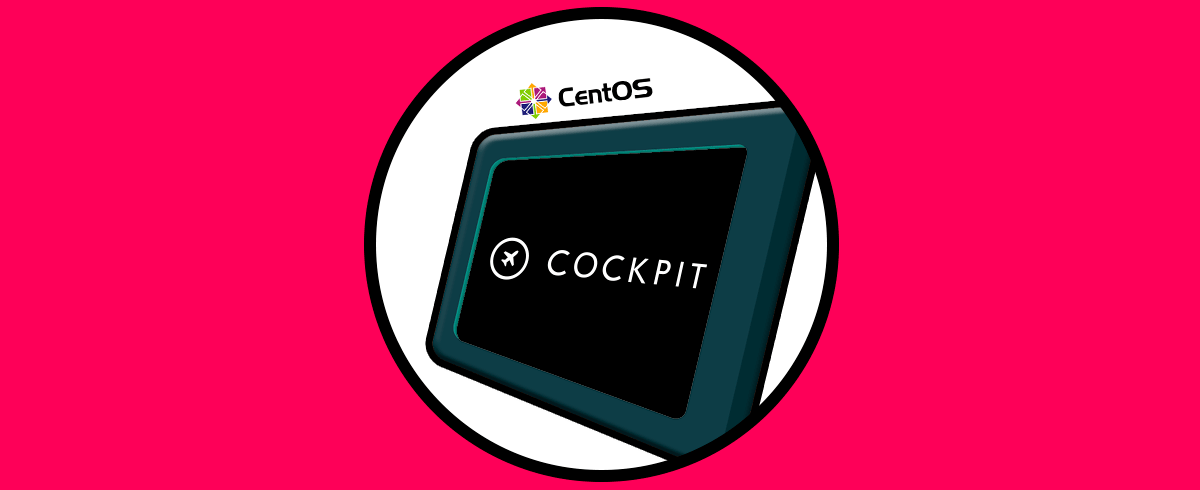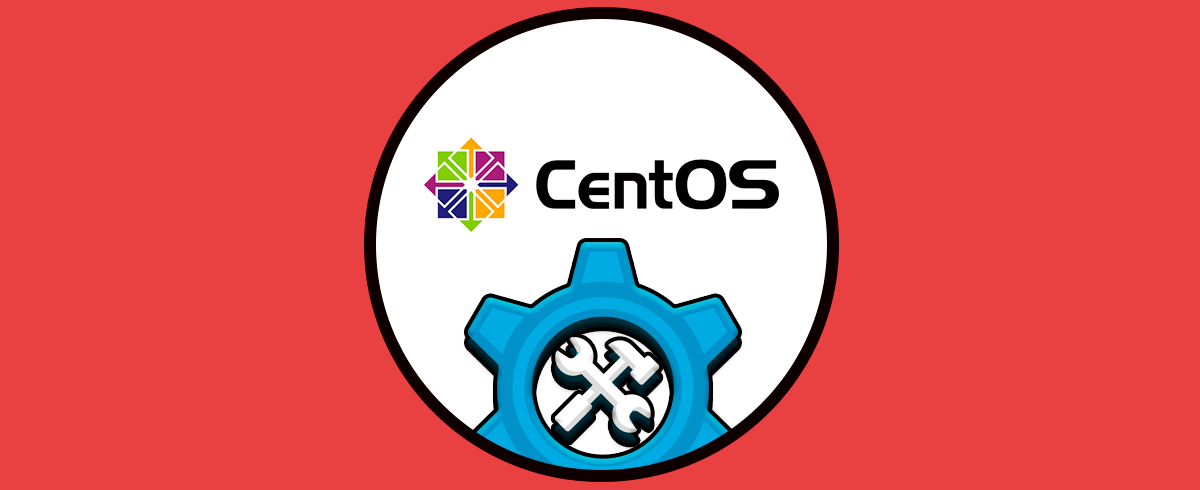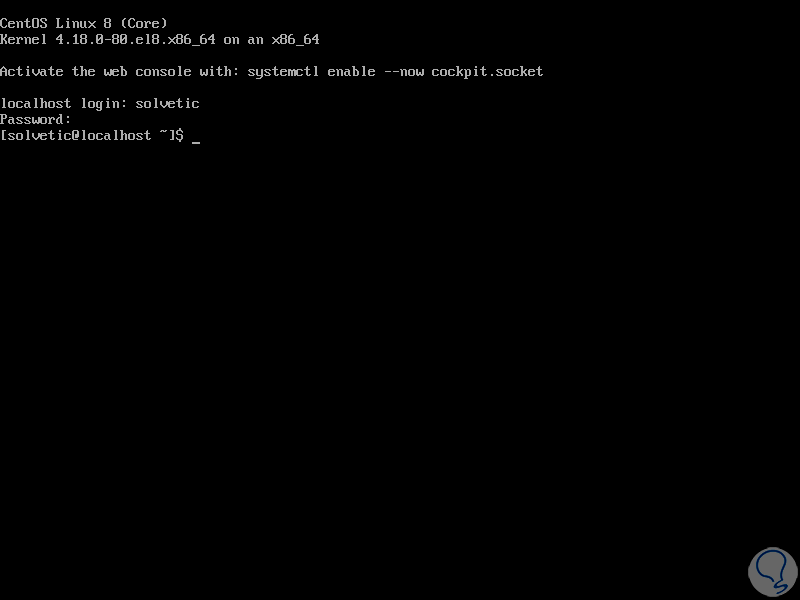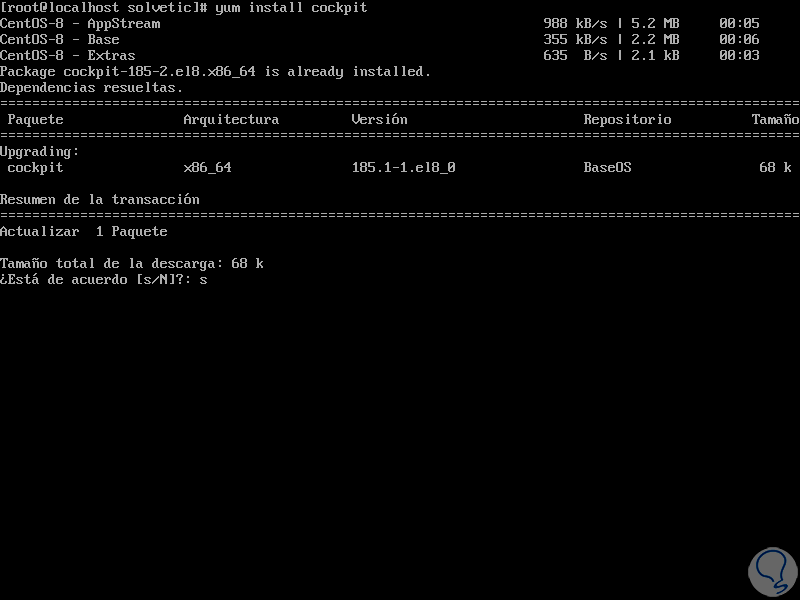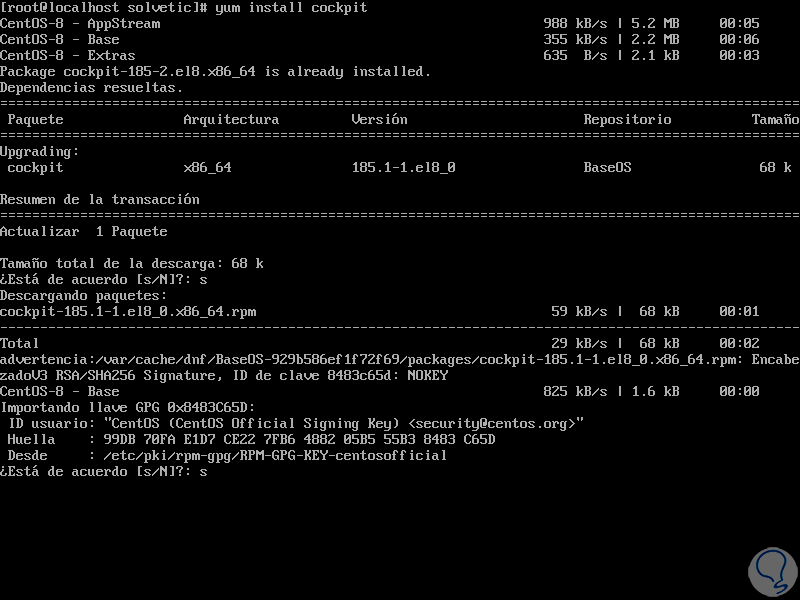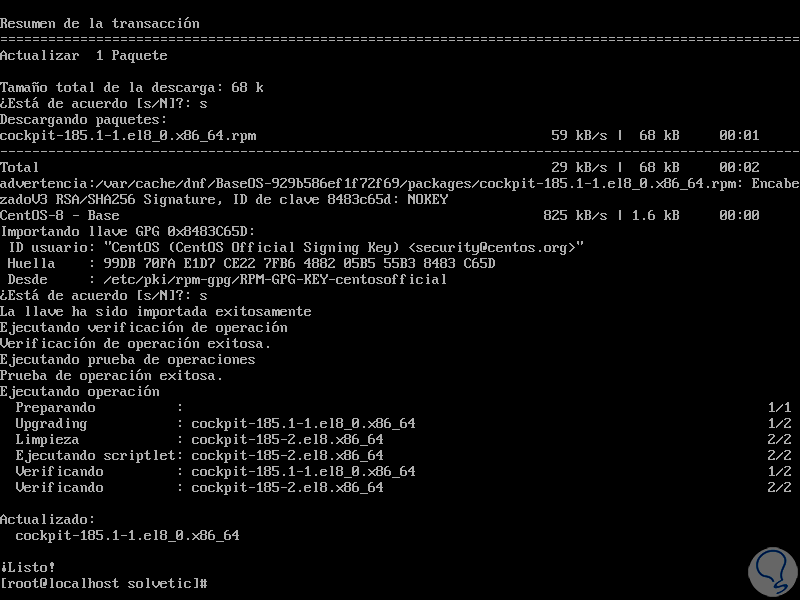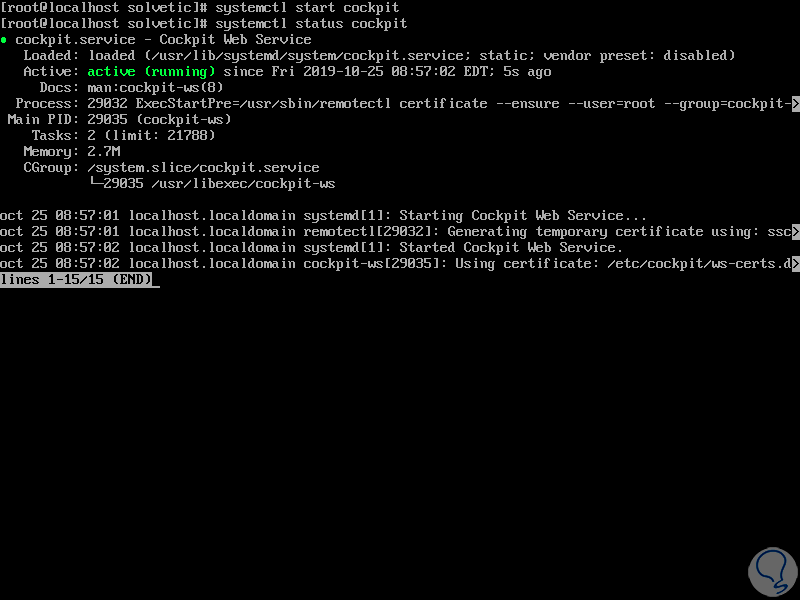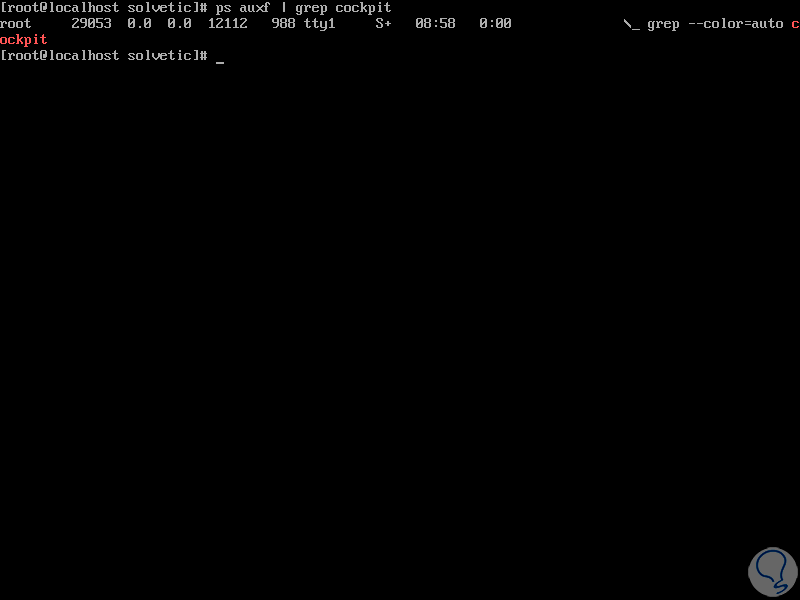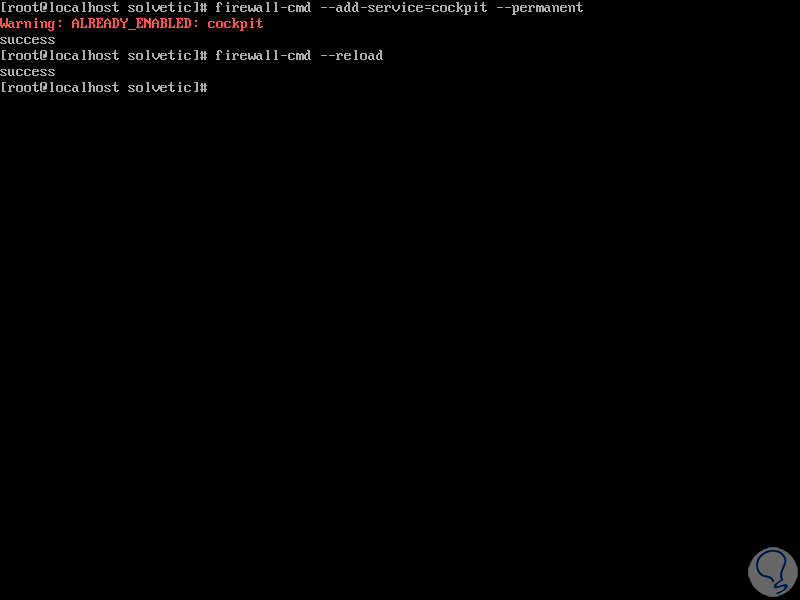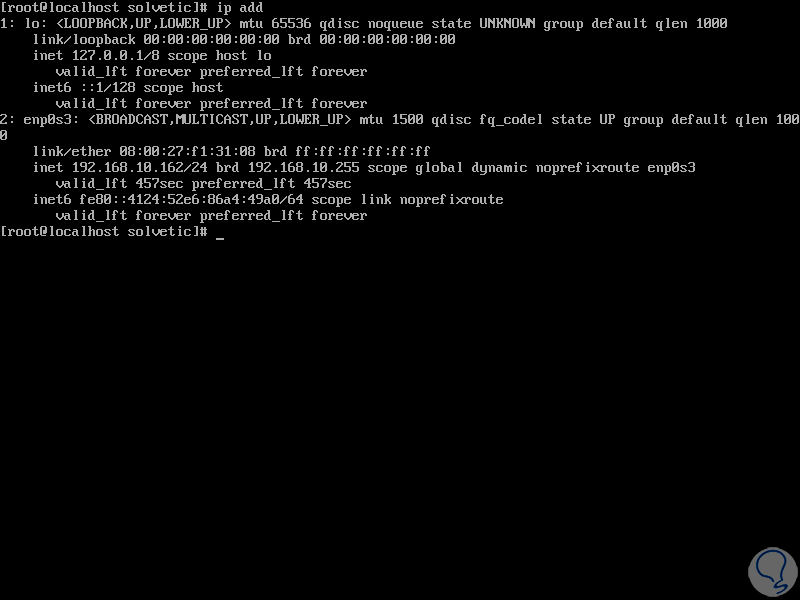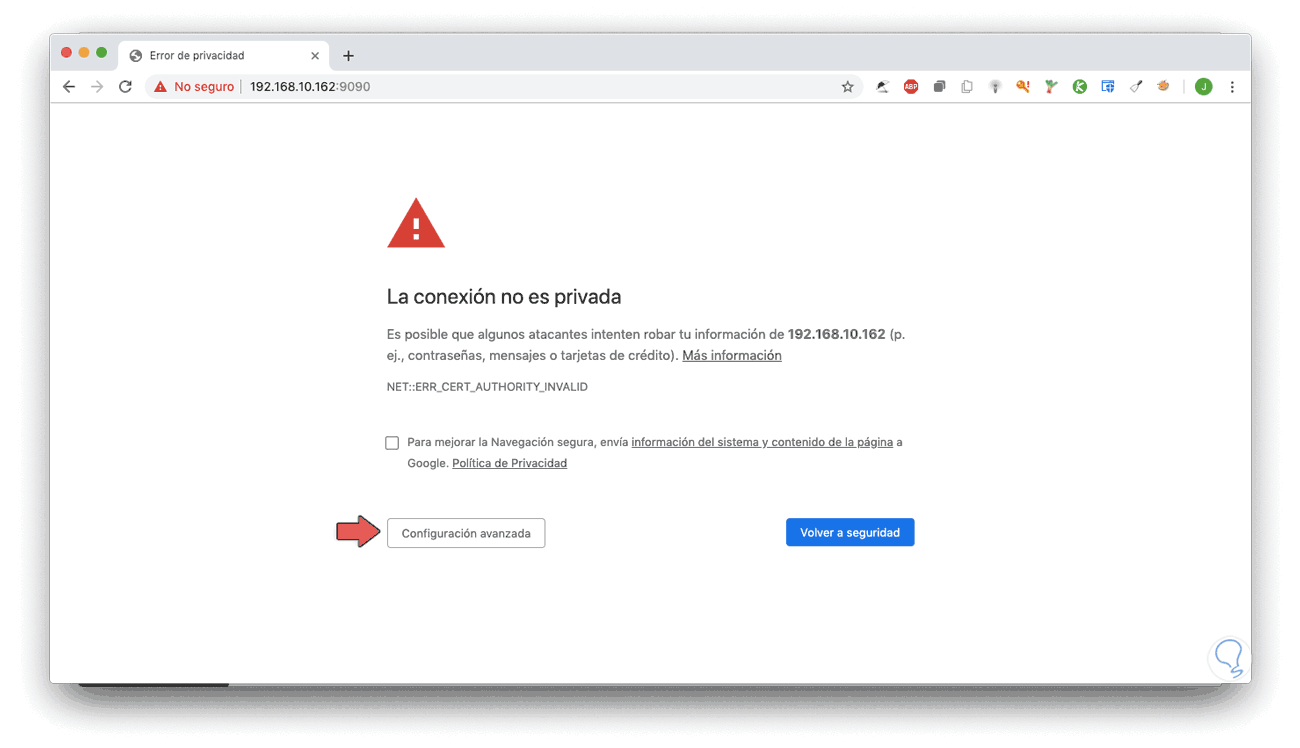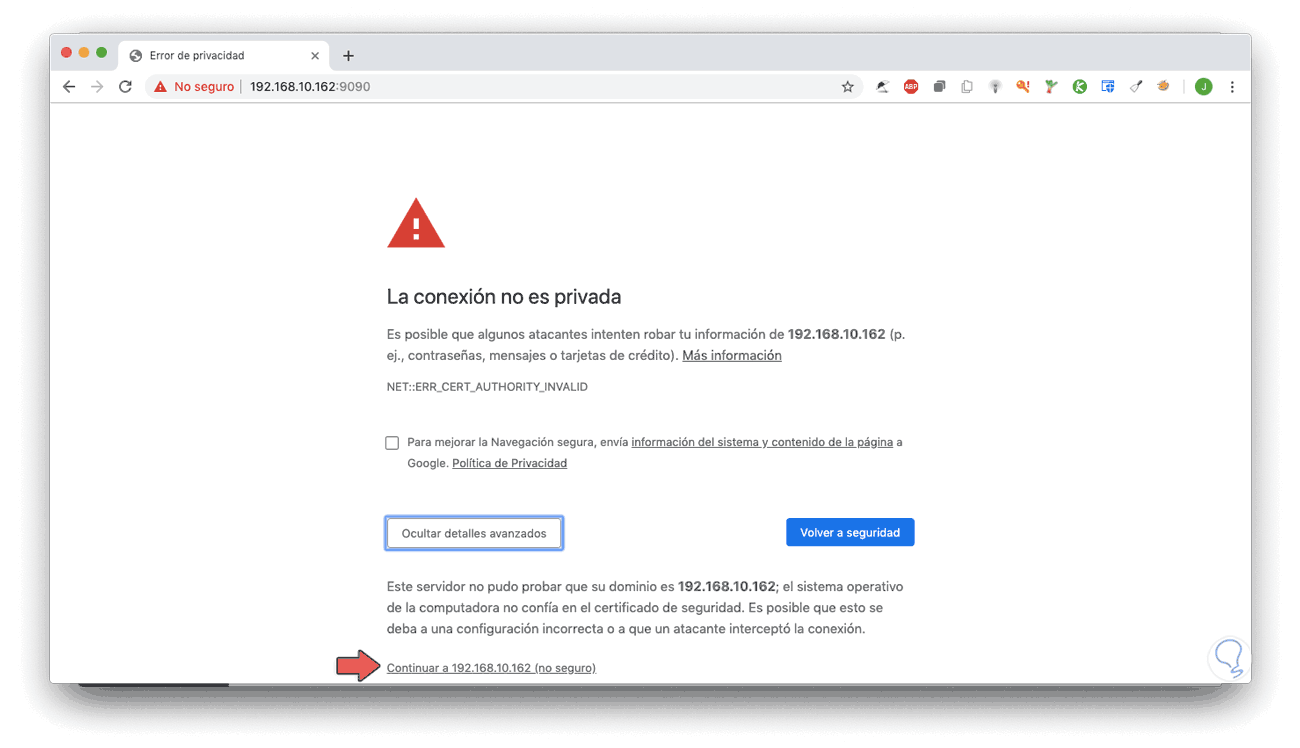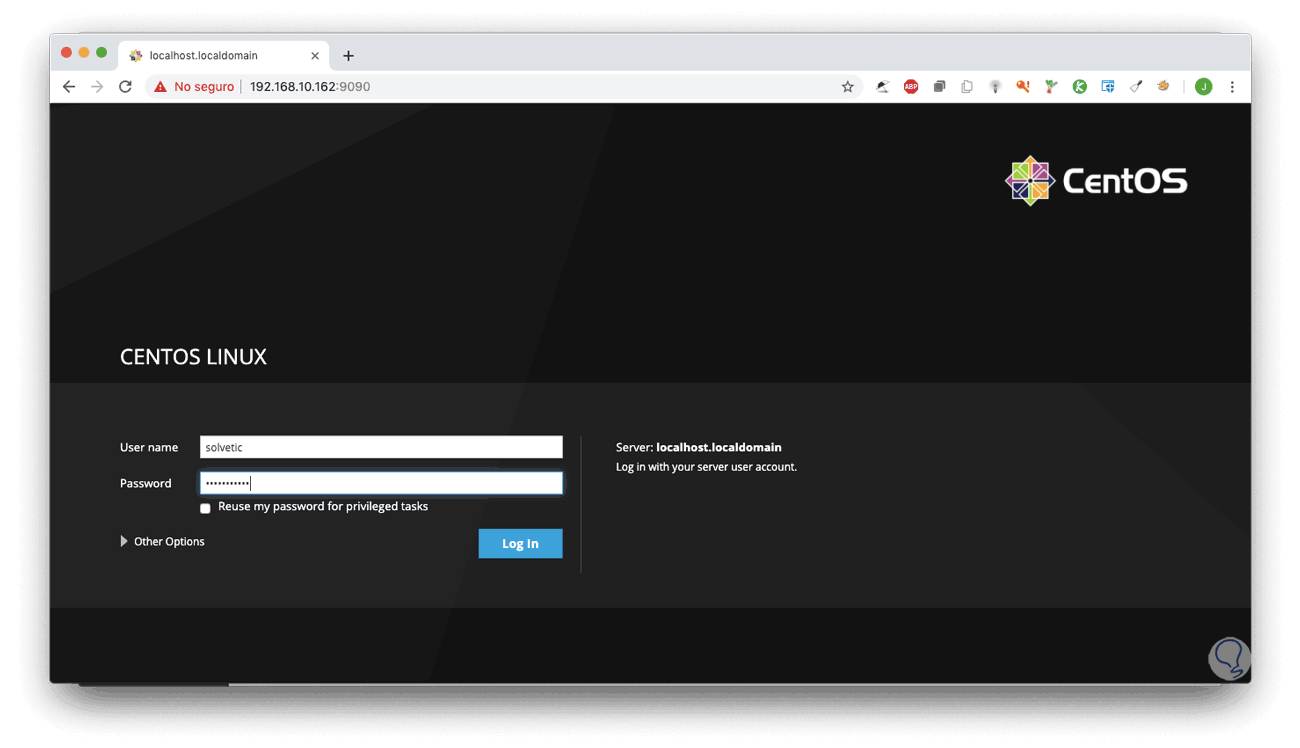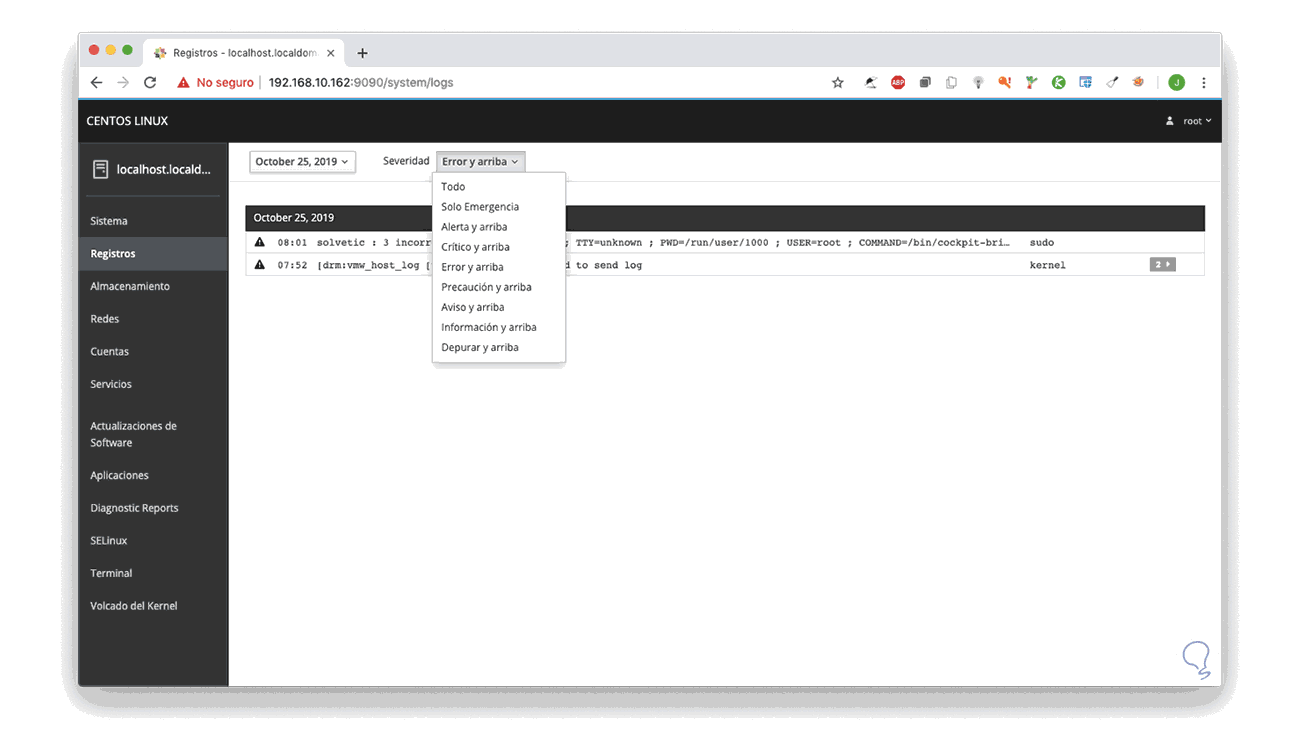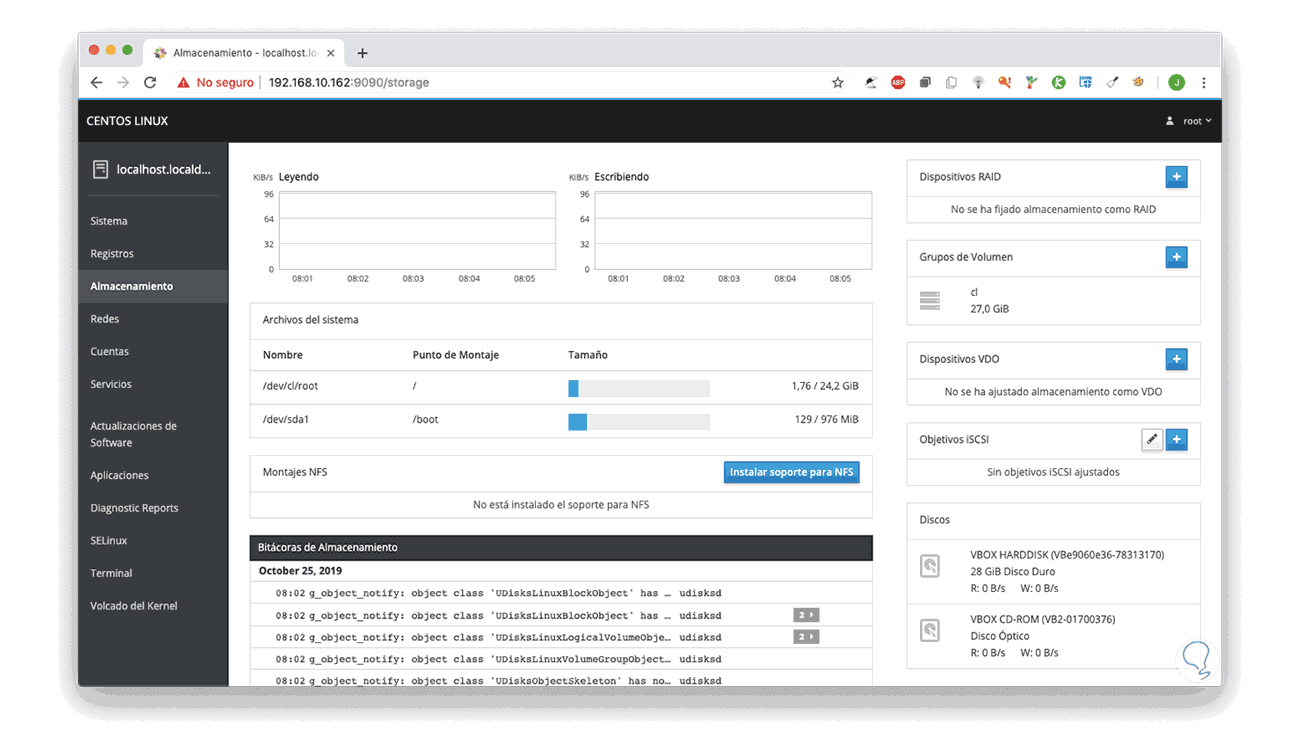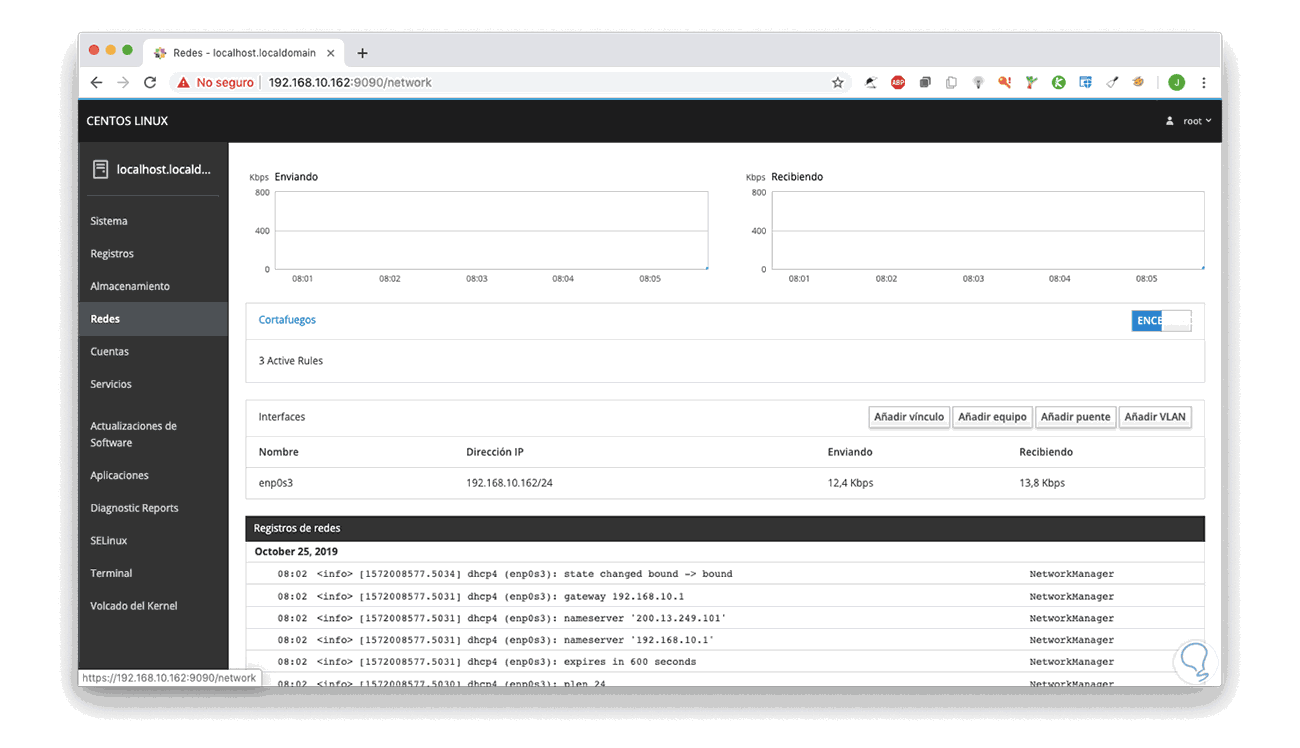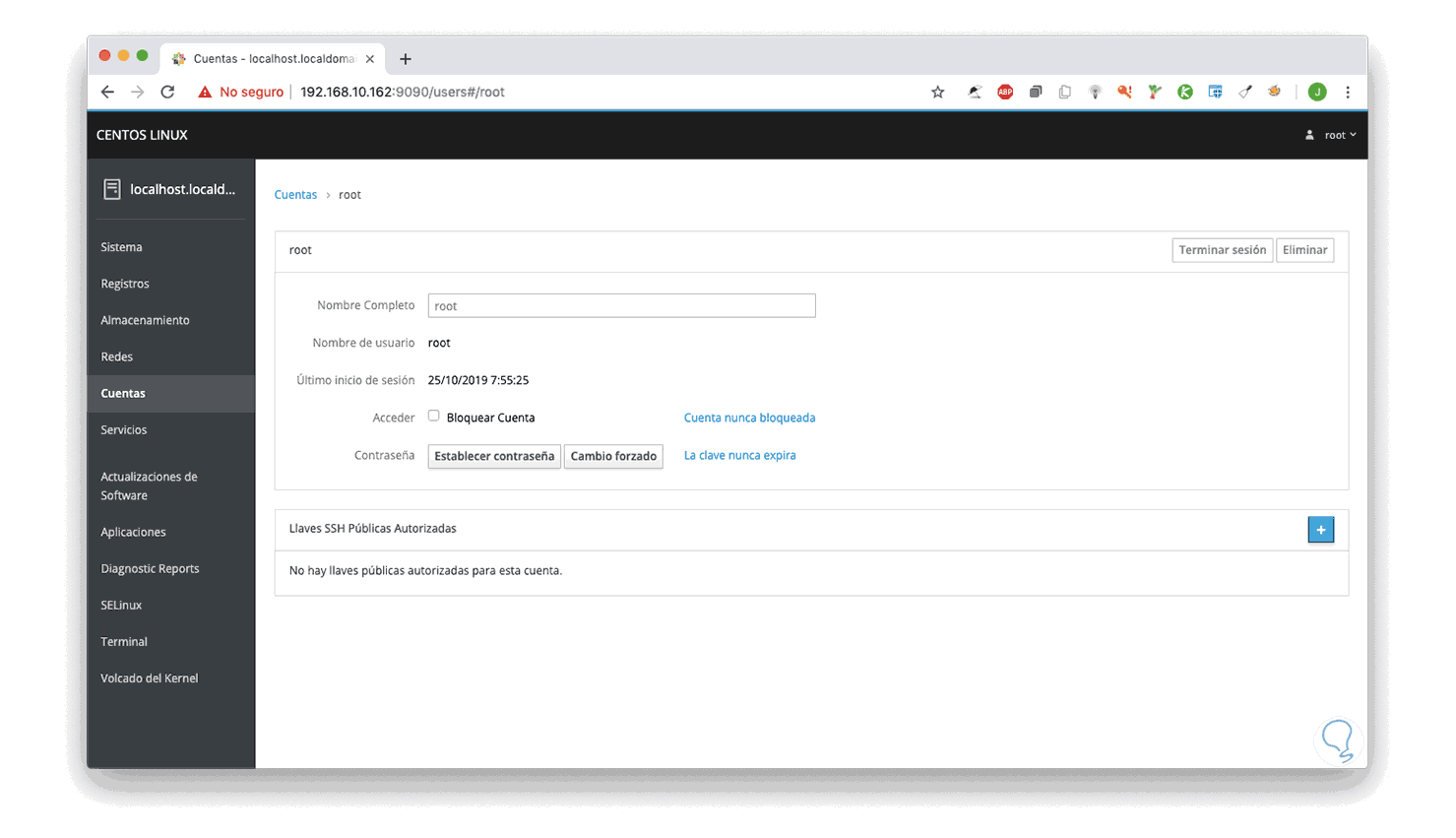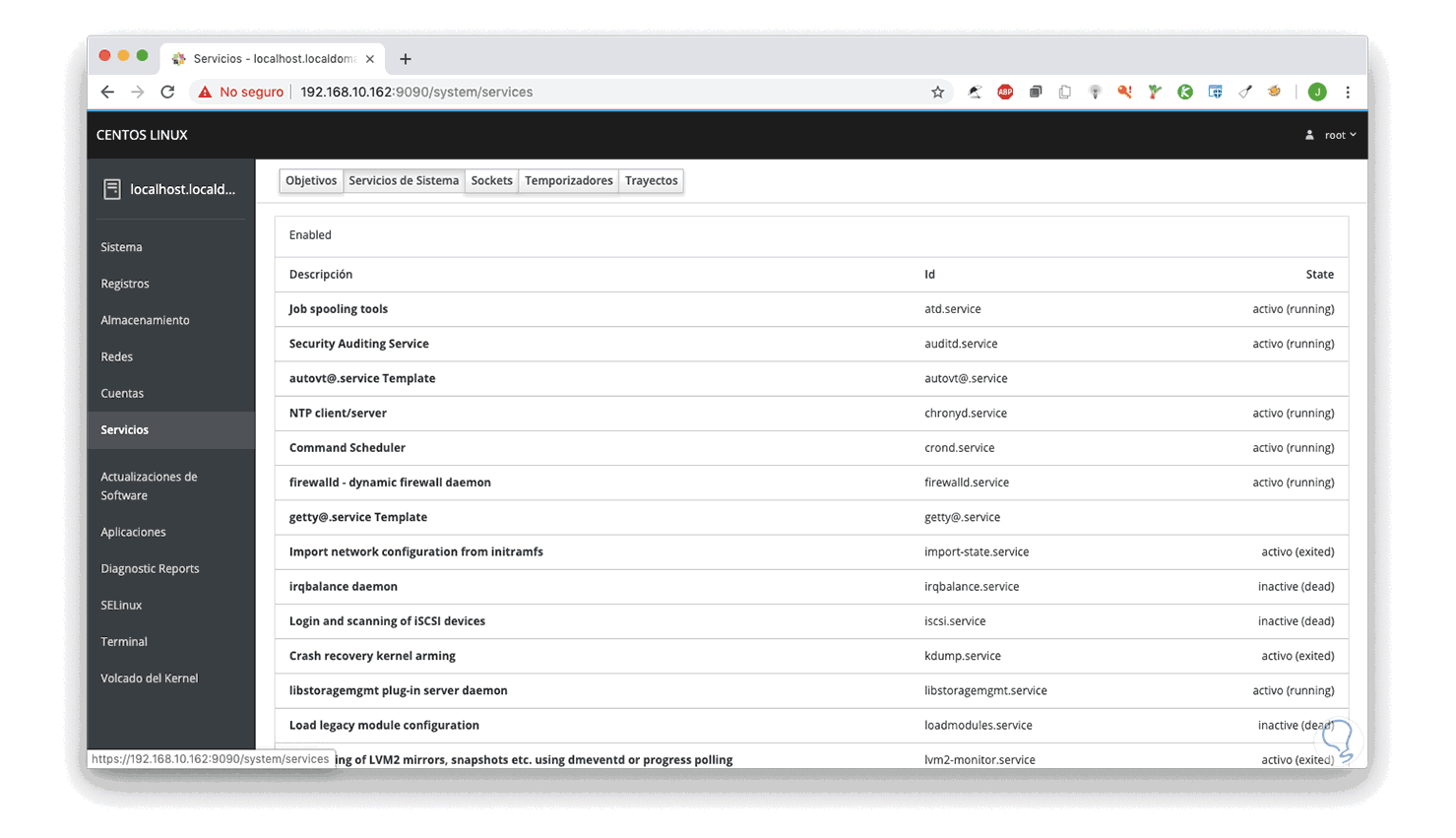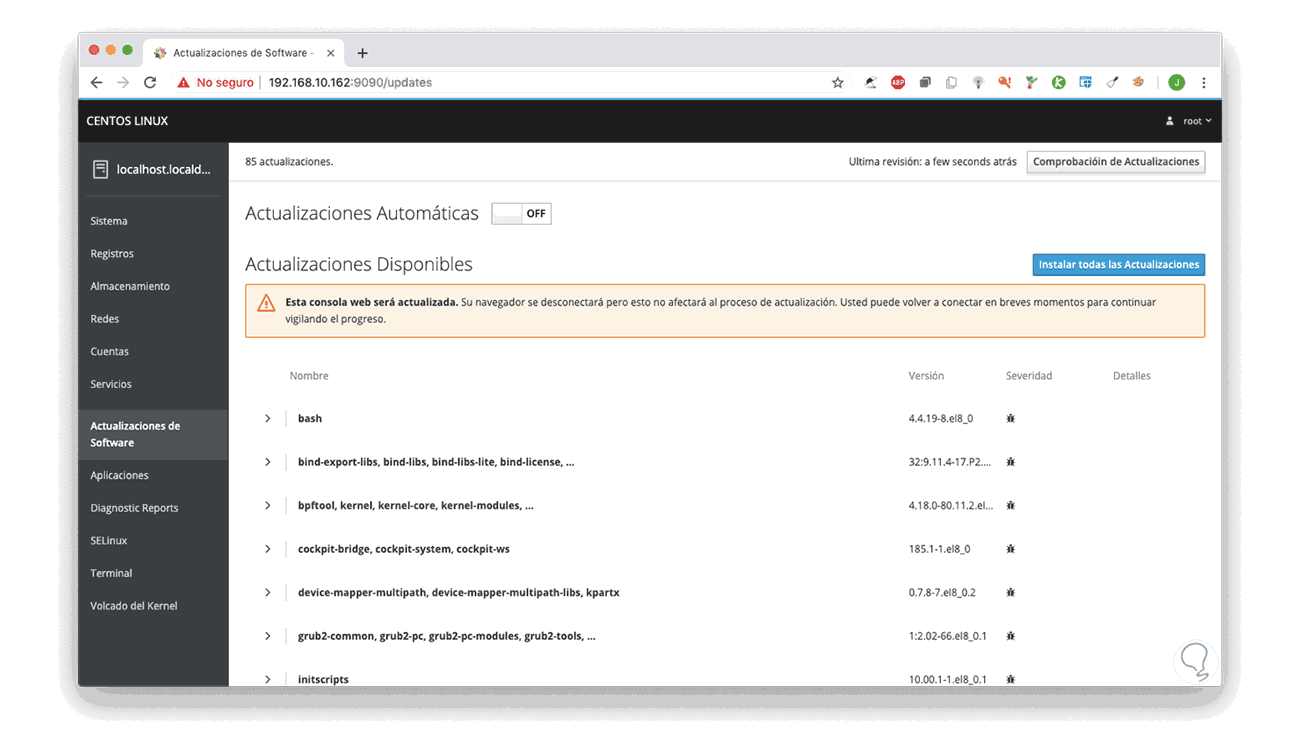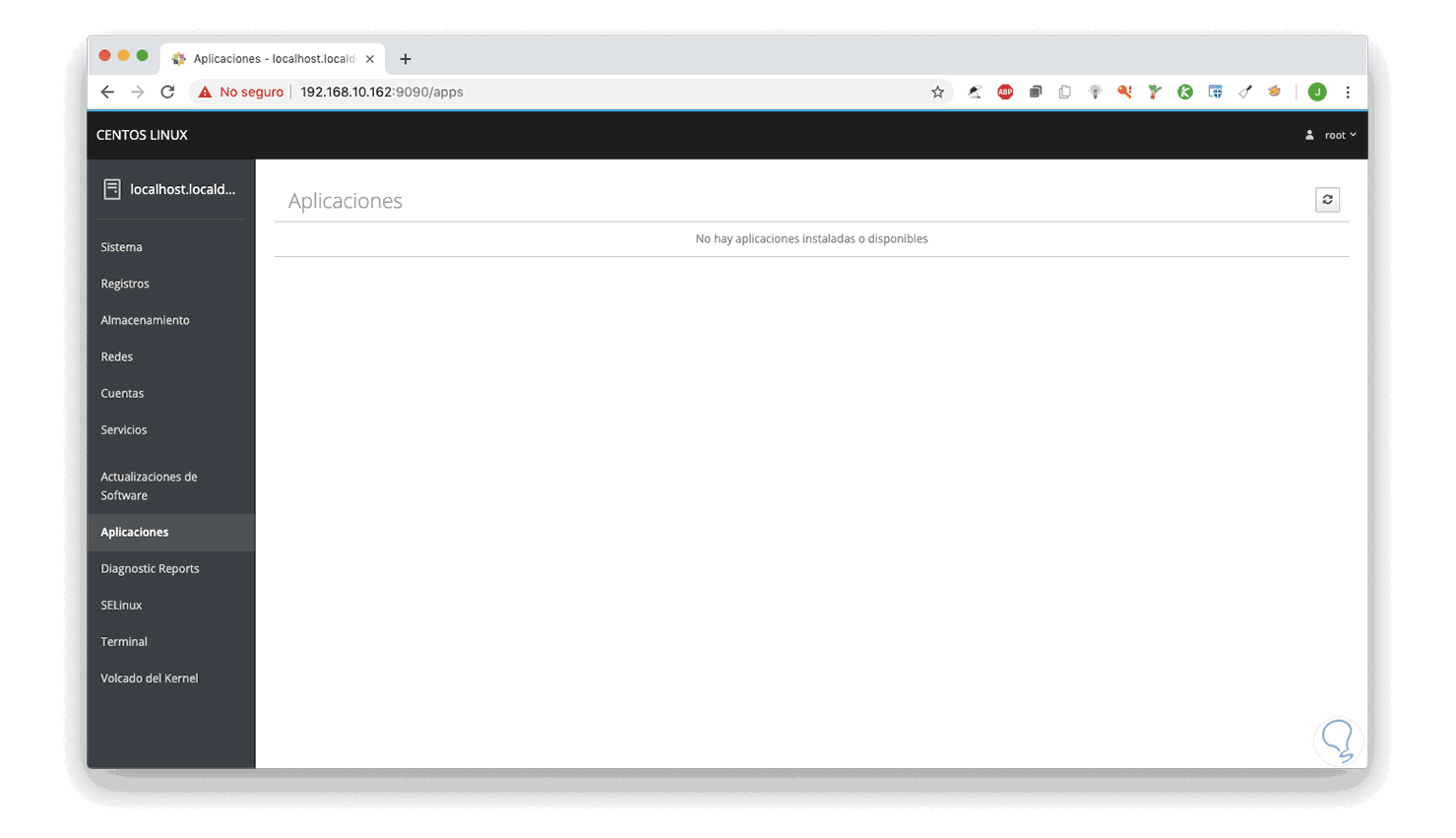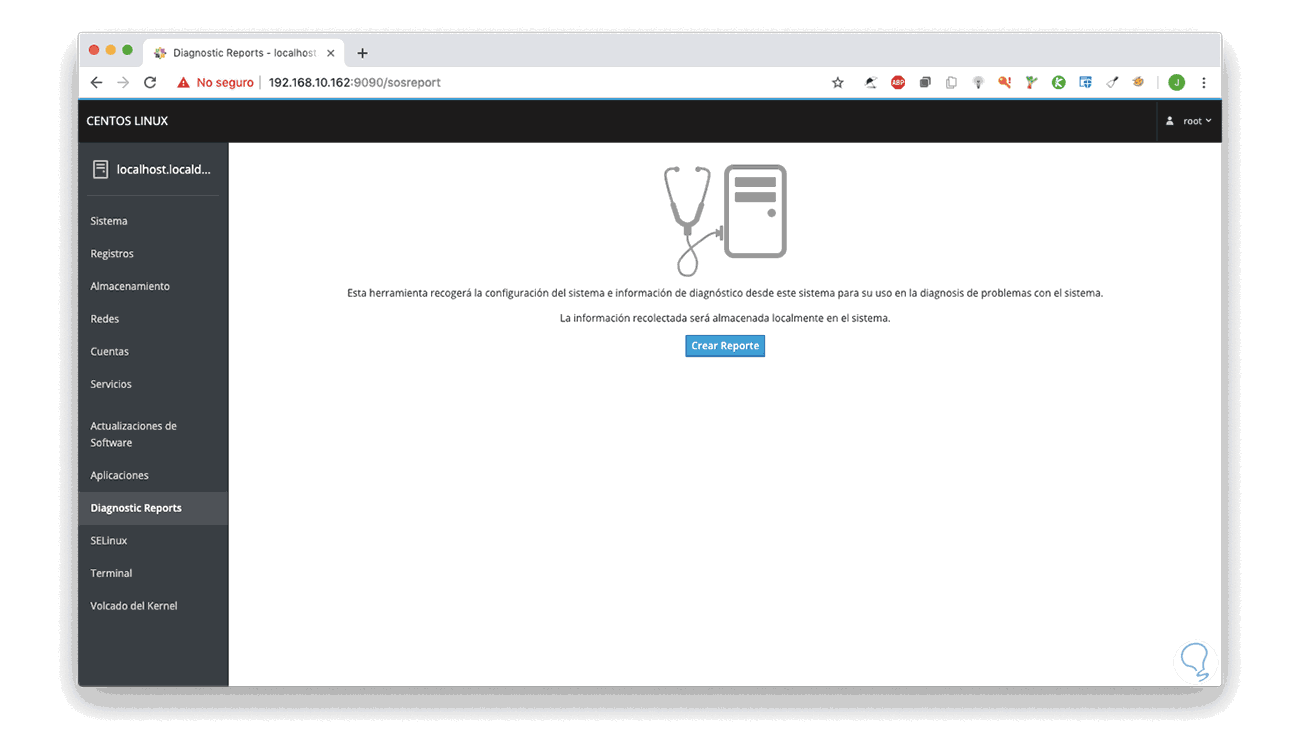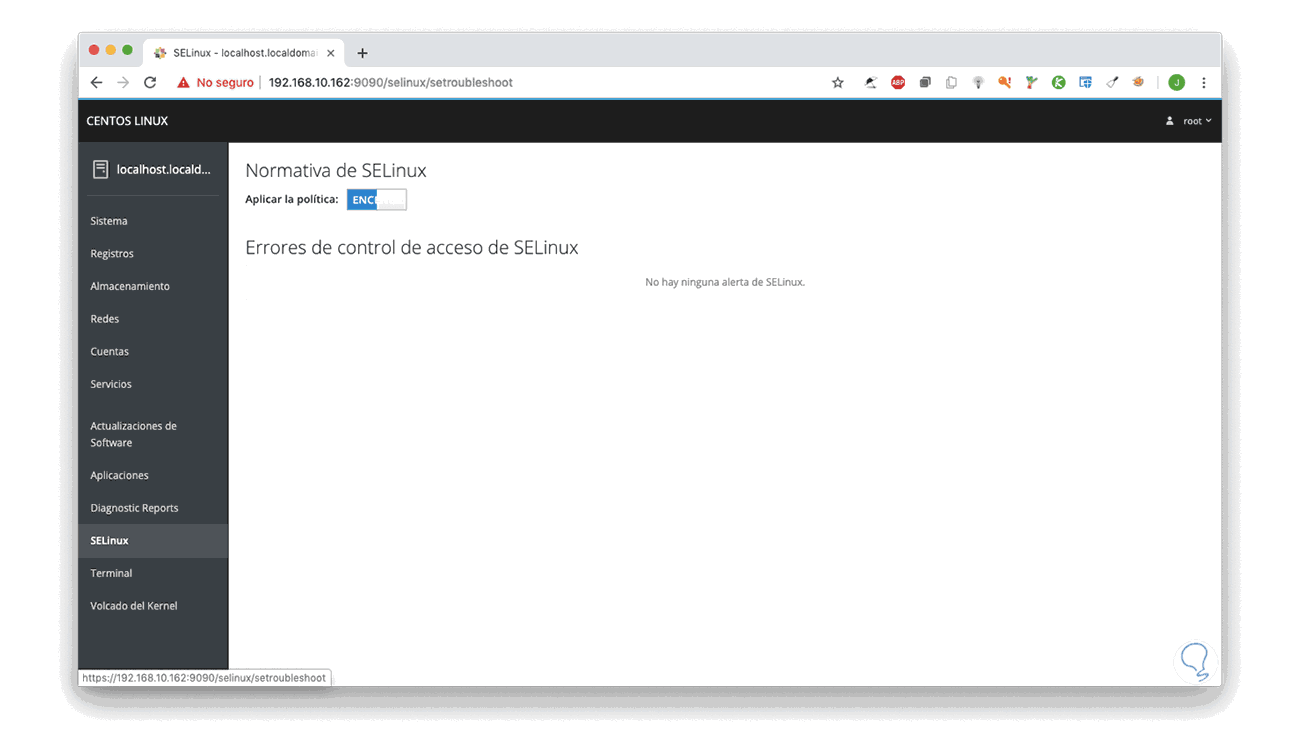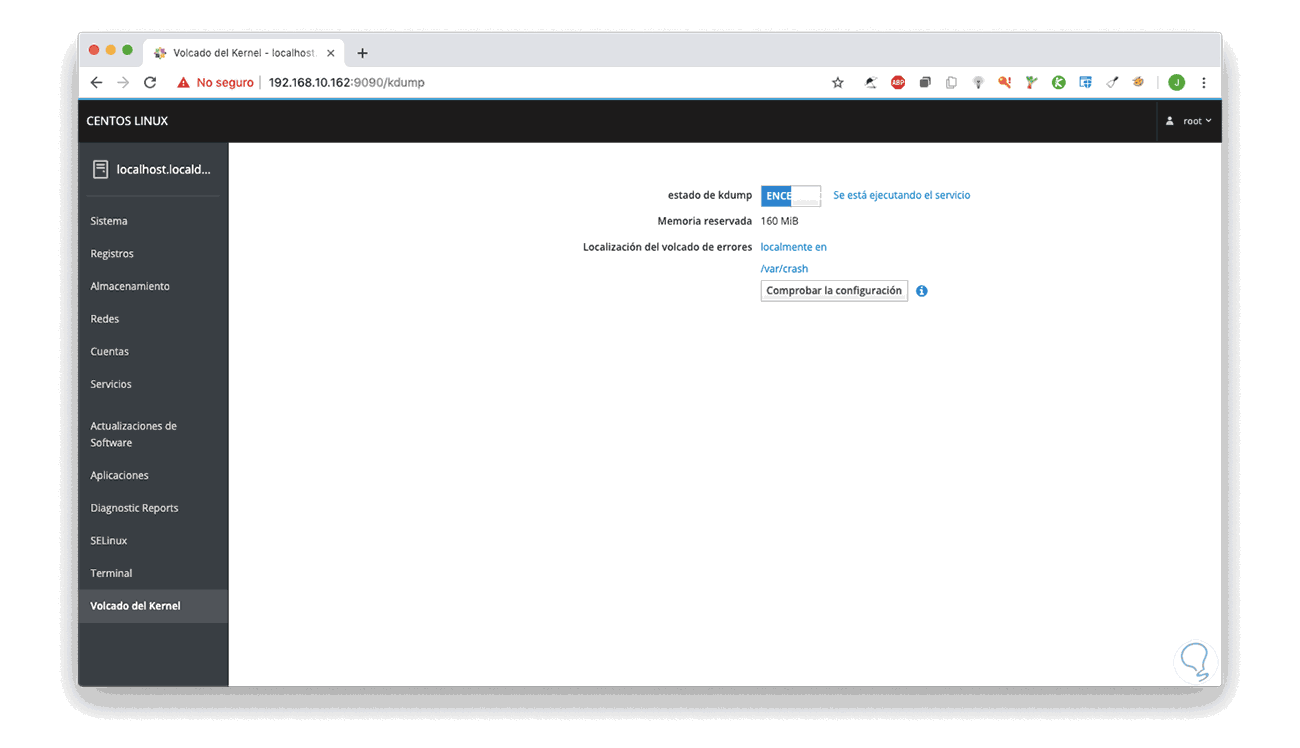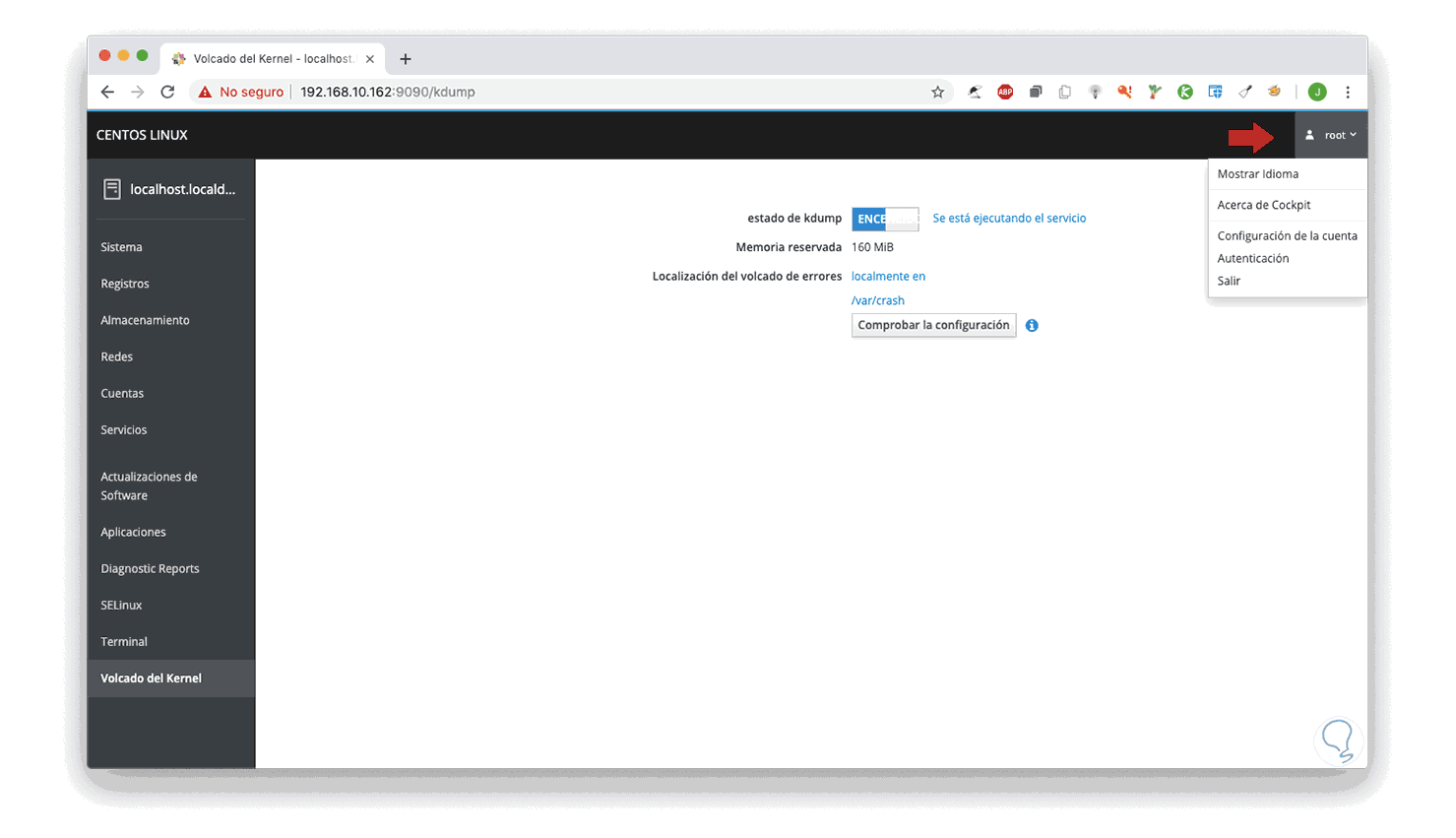Administrar de una forma correcta nuestros servidores es una de las tareas más relevantes que como administradores y personal IT debemos tener presente puesto que al contar con las herramientas necesarias dispondremos de posibilidades de gestionar cada aspecto del sistema de forma clara, completa y totalmente funcional. CentOS 8, la nueva edición de este gran y robusto sistema, nos ofrece una utilidad especial llamada Cockpit mediante la cual será posible administrar de forma web muchos aspectos del sistema tanto a nivel de software como de hardware.
- Acceder al rendimiento del sistema
- Ver registros del sistema
- Administrar el almacenamiento de los discos
- Habilitar o deshabilitar el firewall
- Administrar aspectos de la red
- Ver sesiones SSH
- Crear nuevas cuentas de usuario
- Detener e iniciar servicios
- Administrar SELinux
- Administrar las actualizaciones del software
Como puedes ver, es una utilidad integral y práctica para todos los que estamos envueltos en trabajar con CentOS 8. Ahora Solvetic te explicará en detalle la forma como instalar y usar este administrador web en CentOS 8.
1. Instalar Cockpit en CentOS 8
Por defecto, cuando se instala CentOS por primera vez verás que se incrusta un mensaje para habilitar el servicio Cockpit:
Procedemos a ejecutar el comando indicado para su habilitación:
systemctl enable –now cockpit.socket
Ahora es momento de instalar Cockpit ejecutando lo siguiente:
yum install cockpit
Ingresamos la letra “s” para confirmar la descarga e instalar Cockpit en CentOS 8 y luego de ello debemos aceptar la importación de la clave GPG:
Nuevamente ingresamos la letra “s” y finalmente hemos instalado Cockpit en CentOS 8:
2. Iniciar y ver estado del servicio Cockpit en CentOS 8
El siguiente paso a realizar será iniciar el servicio de Cockpit en CentOS 8 ejecutando lo siguiente:
systemctl start cockpit.socket
Y luego podemos comprobar el estado del mismo ejecutando:
systemctl status cockpit.socket
Como vemos su estado es activo, si deseamos validar el puerto asociado a Cockpit ejecutamos lo siguiente:
ps auxf | grep cockpit
Una vez realicemos esto, vamos a configurar los permisos de acceso a Cockpit en Firewalld ejecutando lo siguiente:
firewall-cmd --add-service=cockpit --permanent firewall-cmd --reload
3. Acceder a Cockpit en CentOS 8
Configurado esto, podemos acceder a Cockpit ya sea de forma local o remota ejecutando la siguiente sintaxis:
https://IP_Servidor:9090
Para conocer la IP del servidor actual debemos ejecutar lo siguiente:
ip add
Una vez tengamos conocimiento de la dirección IP procedemos al acceso desde cualquier navegador y veremos lo siguiente:
es un tema de seguridad, para acceder damos clic en el botón “Configuración avanzada” y luego damos clic sobre la línea “Continuar a 192.168.xxx.xxx”:
Al acceder debemos ingresar el usuario con el cual deseamos conectarnos al servidor desde Cockpit:
Damos clic en Log In y seremos redireccionados a la consola central de Cockpit donde en primer lugar encontramos un aspecto general del sistema:
4. Secciones de Cockpit en CentOS 8
Cockpit está catalogado por una serie de opciones las cuales son:
- Tipo de hadware usado
- Hora del sistema
- ID del servidor
- Dominio
- Actualizaciones disponibles
- Versión del sistema operativo
Además de ello encontramos un panel gráfico donde podemos ver el estado en tiempo real de:
- CPU
- Tráfico de red
- Memoria RAM
- Gráficos de lectura y escritura de datos en el disco
- Puntos de montaje
- Grupos de volumen
- Detalles de los discos instalados
- Transferencias enviadas y recibidas
- Nombre del adaptador de red y su dirección IP asociada
- Estado del firewall y reglas activas
Al seleccionar alguna de las cuentas es posible acceder a detalles más claros como:
- Nombre de la cuenta
- Posibilidad de asignar rol de servidor
- Establecer la cuenta como nunca bloqueada
- Evitar que la cuenta expire
- Asignar contraseña
Cockpit es una de las soluciones más integrales y funcionales de CentOS 8 para el control, soporte y acceso a detalles concretos del sistema operativo y sus componentes.